
1. 가상머신 생성
- Oracle VM VirtualBox > 가상머신 ‘egovWorkspace02’ 새로 만들기
- 아래와 같이 설정 >
다음클릭- 종류 : Linux
- 버전 : Ubuntu (64-bit)
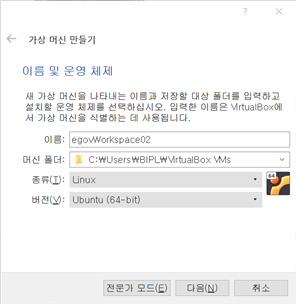
- 메모리 크기 4096MB 설정 >
다음클릭
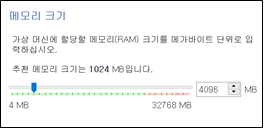
지금 새 가상 하드 디스크 만들기선택 >만들기클릭VHD(가상 하드 디스크)선택 >다음클릭- 차이점에 대한 자세한 설명은 https://apophis0.tistory.com/48 참고
동적 할당선택 >다음클릭- 파일 위치 및 크기는 아래와 같이 세팅하였음
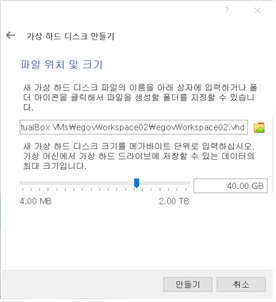
만들기클릭하여 생성된 VM 확인
1-1. 가상머신 설정
- VM
egovWorkspace02> 설정 - 네트워크 > 어댑터2 >
사용하기선택 후 아래와 같이 설정- 다음에 연결됨 : 호스트 전용 어댑터
- 이름 : VirtualBox Host-Only Ethernet Adapter
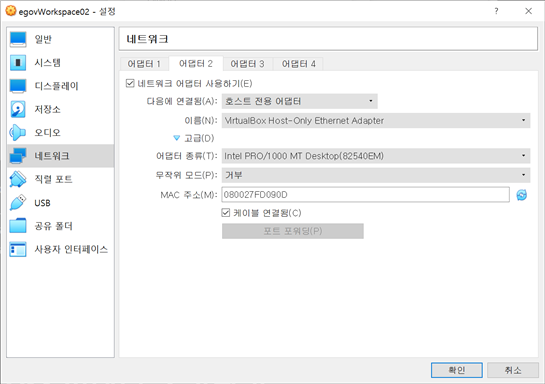
- 저장소 >
컨트롤러: IDE하위 이미지 선택 > 우측광학 드라이브오른편의 아이콘 클릭
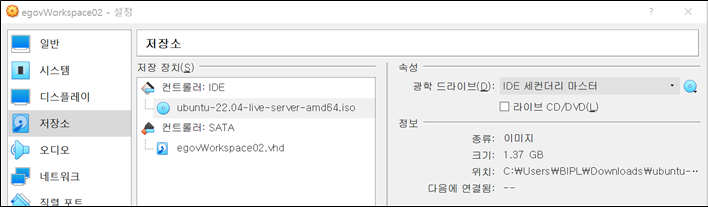
ubuntu-22.04-live-server-amd64.iso선택
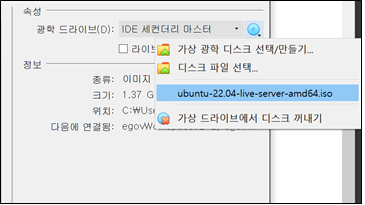
2. 가상머신 시작
- https://velog.io/@dailylifecoding/installing-ubuntu-server-on-virtual-box 참고
- Oracle VM VirtualBox > 가상머신
egovWorkspace02시작하여 아래 화면 확인
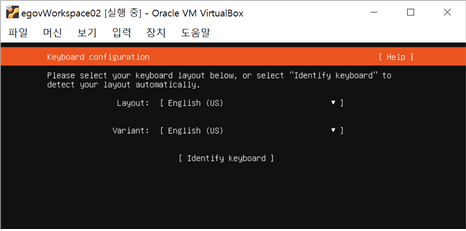
- 언어 설정 완료 및
Ubuntu Server선택
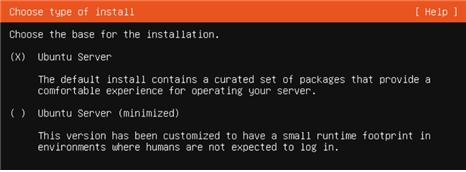
- 네트워크 연결 정보 화면 >
Done- enp0s4 DHCPv4 10.0.2.15/24, enp0s8 DHCPv4 192.168.45.101/24 확인
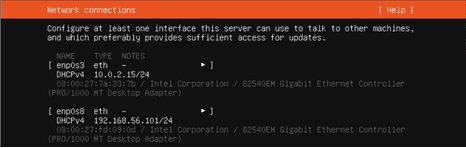
- enp0s4 DHCPv4 10.0.2.15/24, enp0s8 DHCPv4 192.168.45.101/24 확인
- 프록시 서버 설정 없이
Done - 아카이브 미러 서버 주소 지정 >
http://mirror.kakao.com/ubuntu입력 >Done - 저장 공간 관련 설정 >
Done
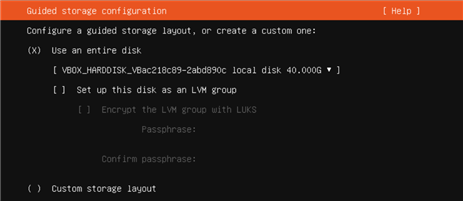
- 파티션 설정 없이
Done> 팝업창Continue Continue클릭 후 다음과 같이 정보 입력- Your name : egov-server
- Your server’s name : egov-server
- Pick a username : egov
- Choose a password : 1111
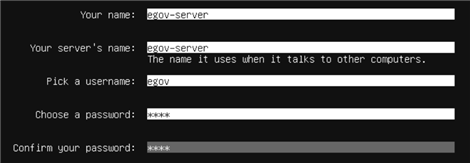
- OpenSSH 설치 체크 >
Done
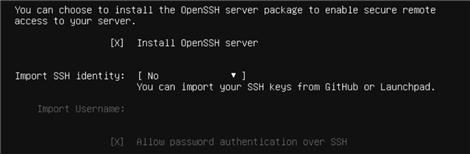
- 추가적으로 설치할 항목 체크 후
Done - 화면 상단 주황색 제목란에
Install Complete문구가 뜨고, 하단에Reboot Now버튼이 생길 때까지 대기 후 해당 버튼 클릭
2-1. 가상머신 재시작
[FAILED] Failed unmounting /cdrom문구 뜨는 것 확인
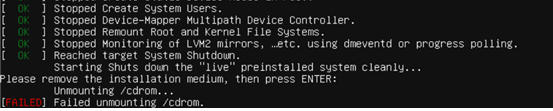
- 강제 종료하여 가상 드라이브에 넣었던 Ubuntu 설치 이미지 파일을 빼내야 함
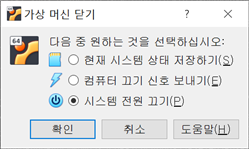
- 이미지 파일명 우클릭 > 가상 드라이브에서 디스크 꺼내기 (이미 제거되어있으면 생략)

- 다시 시작 > 로그인을 위한 아이디, 패스워드 입력
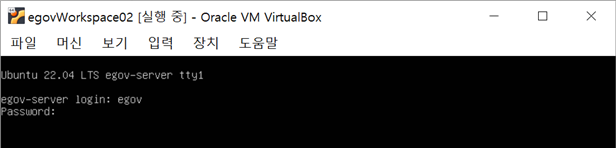
3. SSH 접속
- PuTTY 접속 준비를 위해 아래 명령어 입력
[egov@ubuntu-server:~]$ sudo apt-get update
[egov@ubuntu-server:~]$ sudo apt-get upgrade
[egov@ubuntu-server:~]$ sudo apt-get install net-tools
[egov@ubuntu-server:~]$ ifconfig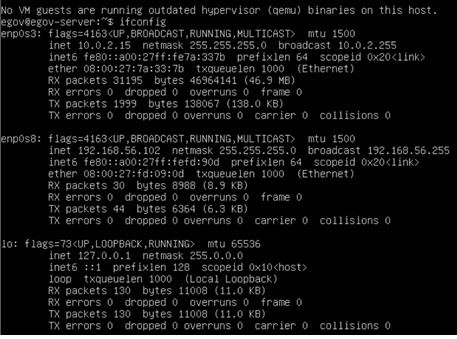
enp0s8의inet부분 확인 > ip를 통해 PuTTY 접속 가능inet 192.168.56.102= PuTTY의 host name
4. PuTTY 접속
- 아래와 같이 정보 입력 후 Open 클릭
- Host Name : 192.168.56.102
- Port : 22
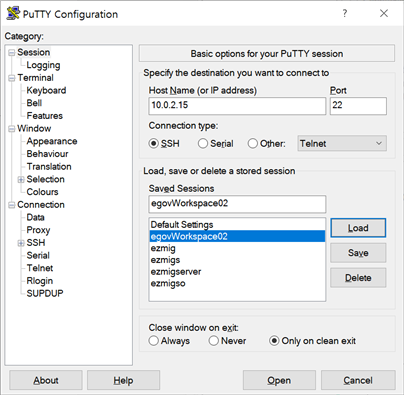
Open클릭하여 아래처럼 접속 후 로그인
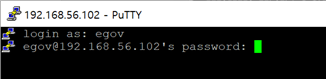
4-1. PuTTY 접속 안되는 경우
- Ubuntu를 먼저 설치하고 VirtualBox 네트워크 설정을 했을 경우. SSH 로그인이 되지 않을 수 있음
ifconfig입력 시enp0s8이 보이지 않음
- 해결하기 위해 VM에 아래 절차 수행
[egov@ubuntu-server:~]$ cd /etc/netplan/
[egov@ubuntu-server:netplan]$ sudo vim 00-installer-config.yaml
enp0s8내용을 입력하기 위해 insert 후 저장 (:wq! + Enter)
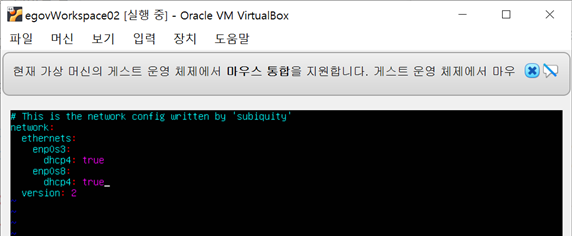
reboot명령어로 재시작- 아래 명령어를 통해 정상적으로 정보 확인되는지 체크
- 3번 내용 참고
[egov@ubuntu-server:~]$ ifconfig- PuTTY
connection timed out발생 시 다음과 같이 해결- 이후 ufw 설정 변경 영향으로 접속이 안되는 경우가 있음
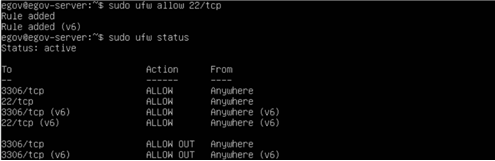
- 이후 ufw 설정 변경 영향으로 접속이 안되는 경우가 있음
[egov@ubuntu-server:~]$ sudo ufw allow 22/tcp
[egov@ubuntu-server:~]$ sudo ufw status